モーフ(Morph)デフォーマを使用すると、頂点の数が同じ 2 つのジオメトリの間で変形を適用できます。
この例には、2 つの頭部モデル(アニメートされたものと、アニメートされていないがエクスプレッションを持つもの)があります。
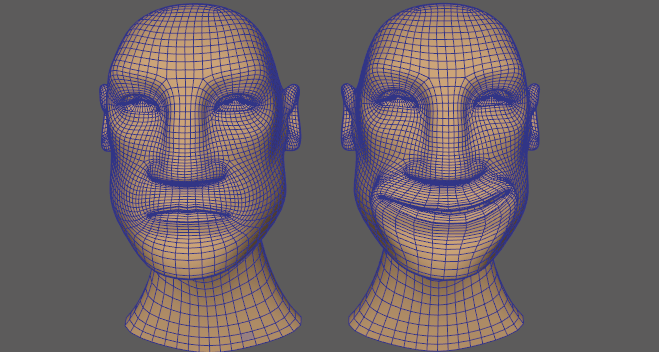
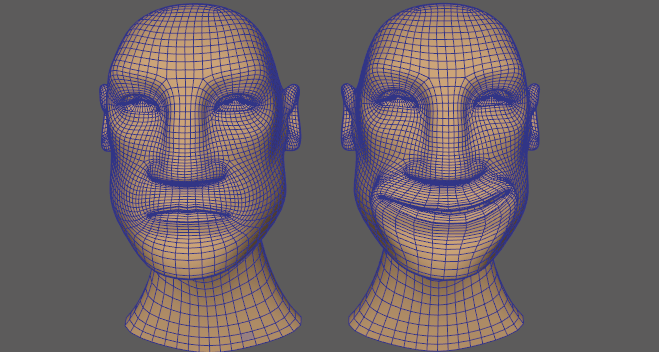
- [Shift]キーを押しながら変形するオブジェクトを選択し、その後でソース オブジェクトを選択します。
この例では、左側のアニメートされた頭部が最初に選択され、その後でアニメートされた頭部に適用するエクスプレッションを持つ頭部が選択されています。
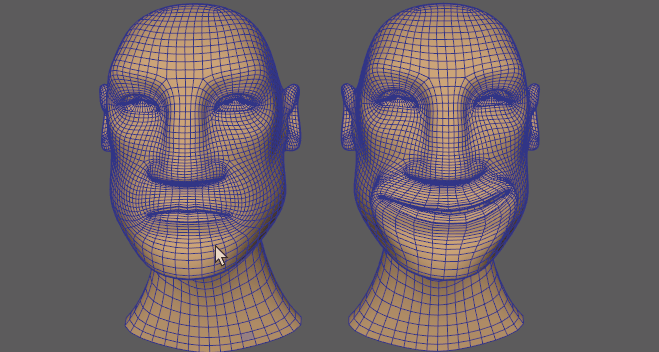
- デフォーム(Deform)メニューで >
 を選択します。モーフ オプション(Morph options)ウィンドウが表示されます。 (デフォーム(Deform)メニューは、モデリング(Modeling) ([F2])、リギング(Rigging) ([F3])、またはアニメーション(Animation) ([F4]))メニュー セットに表示されます。)
注: モーフ オプション(Morph options)ウィンドウには、ソース オブジェクトのターゲット オブジェクトへのモーフィングを作成するための基本的なコントロールが含まれています。モーフ デフォーマの他のコントロールは、ソース オブジェクトのアトリビュート エディタ(Attribute Editor)のモーフ(Morph)タブに配置されています。(これらの設定については、「モーフ オプション(Morph Options)」のトピックも参照してください。)
を選択します。モーフ オプション(Morph options)ウィンドウが表示されます。 (デフォーム(Deform)メニューは、モデリング(Modeling) ([F2])、リギング(Rigging) ([F3])、またはアニメーション(Animation) ([F4]))メニュー セットに表示されます。)
注: モーフ オプション(Morph options)ウィンドウには、ソース オブジェクトのターゲット オブジェクトへのモーフィングを作成するための基本的なコントロールが含まれています。モーフ デフォーマの他のコントロールは、ソース オブジェクトのアトリビュート エディタ(Attribute Editor)のモーフ(Morph)タブに配置されています。(これらの設定については、「モーフ オプション(Morph Options)」のトピックも参照してください。) - 適用(Apply)をクリックします。ソース オブジェクトに、変形されたオブジェクトのデフォメーションが適用されます。
注: 最初に適用(Apply)をクリックした場合、アニメーションは表示されません。これは、モーフ モード(Morph Mode)が既定で絶対(Absolute)に設定されていて、ソース オブジェクトが変形されたオブジェクトのプロパティを完全に使用するためです。
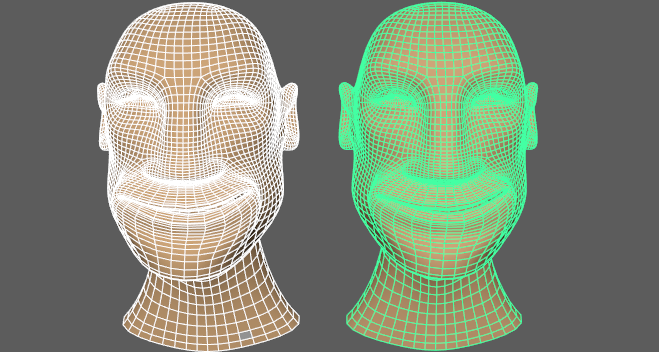
- モーフ モードを選択します。この例では、ソース オブジェクトのサーフェスからデフォメーションを適用するため、サーフェスが使用されています。
- メッシュが引き裂かれる場合は、アトリビュート エディタ(Attribute Editor)のモーフ オプション(Morph Options)で隣接指数(Neighbor Exponent)の設定を使用します。
異なるジオメトリでモーフィング
モーフ デフォーマは、頂点の数が同じオブジェクトで使用している場合に、最適に機能します。ポリゴン数が同じでない場合、モーフ デフォーマはシェイプ間をリアルに補間できません。
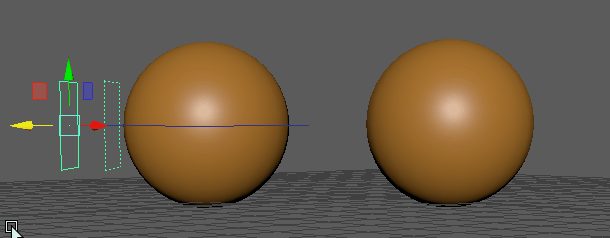
上記のアニメーションでは、左側の球にスカッシュ デフォーマと減衰が適用されています。ターゲット球とソース球の両方が選択されていて、モーフ デフォーマが適用されます。これで、スカッシュ デフォーマと減衰エフェクトがソース球に追加されました。